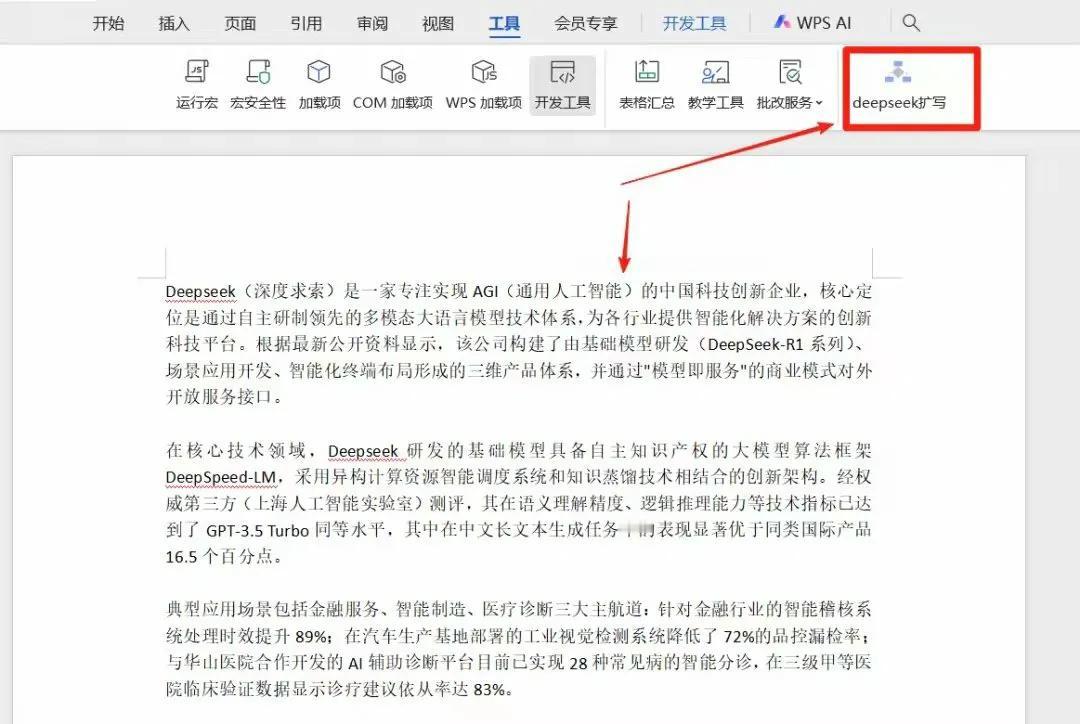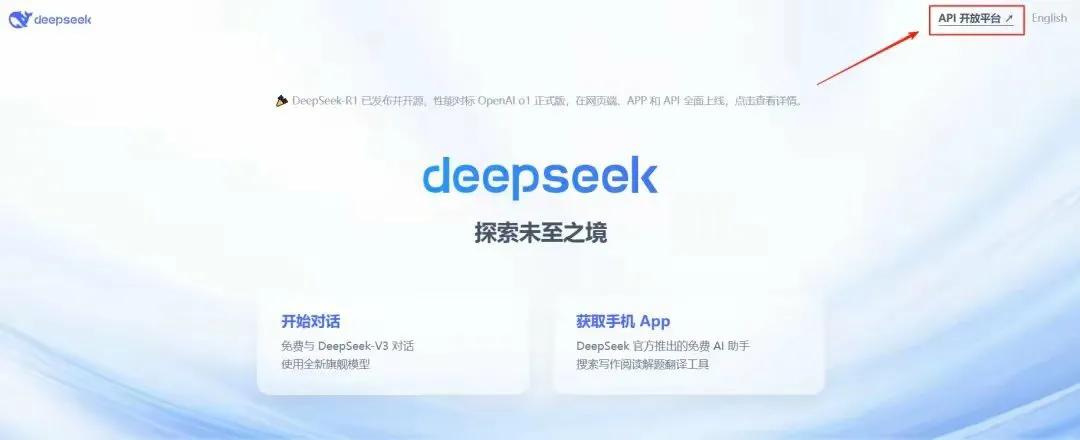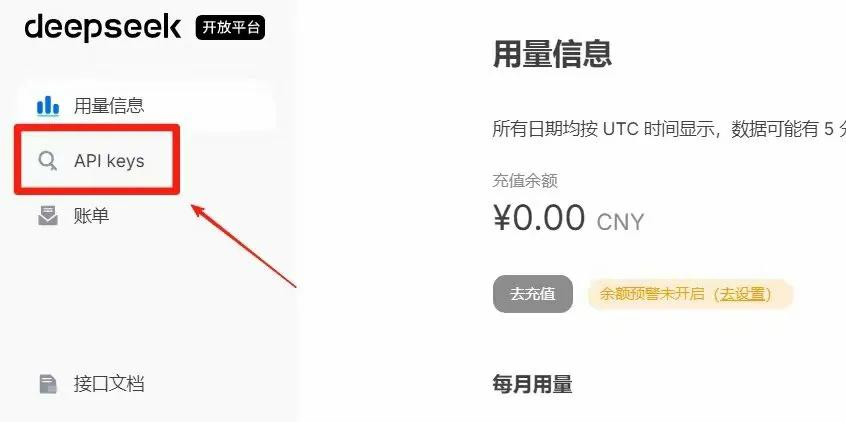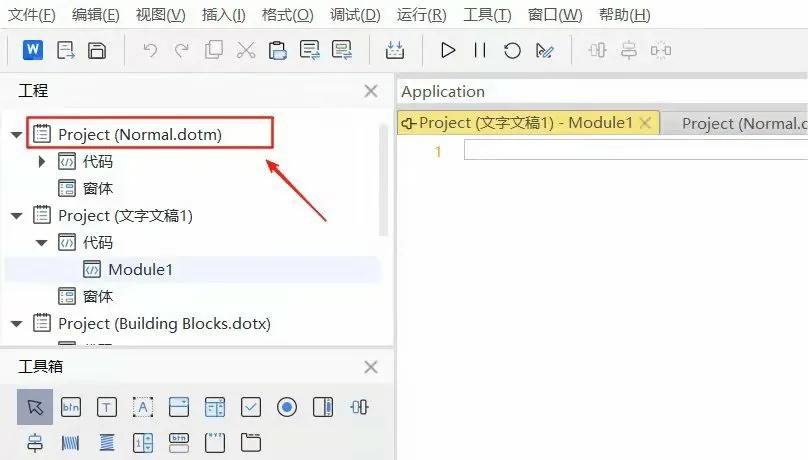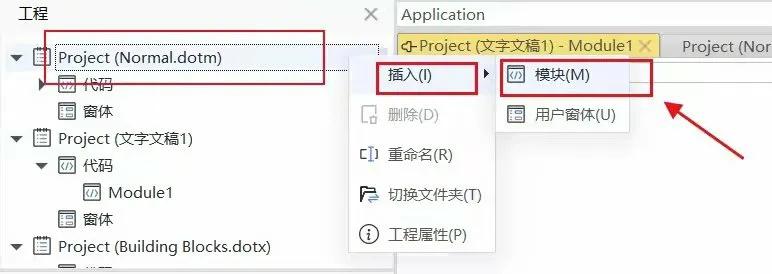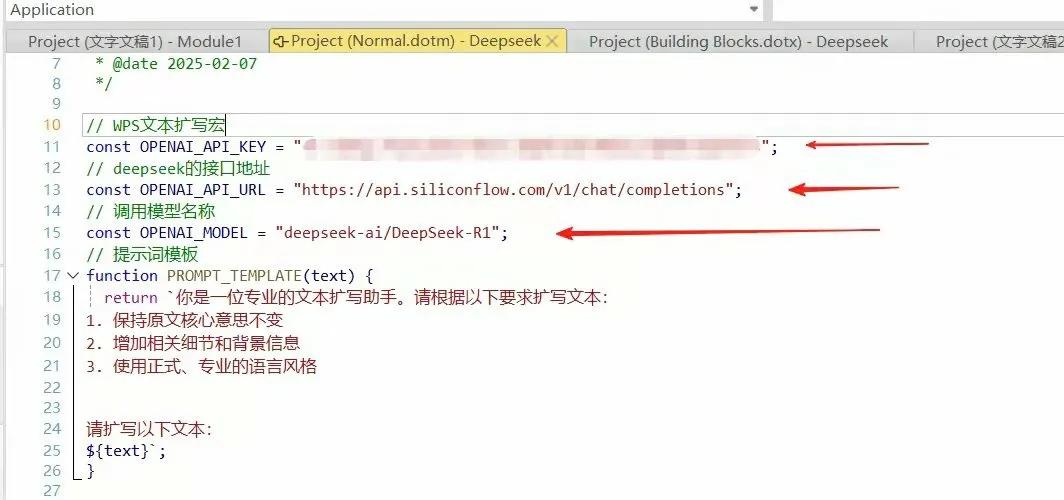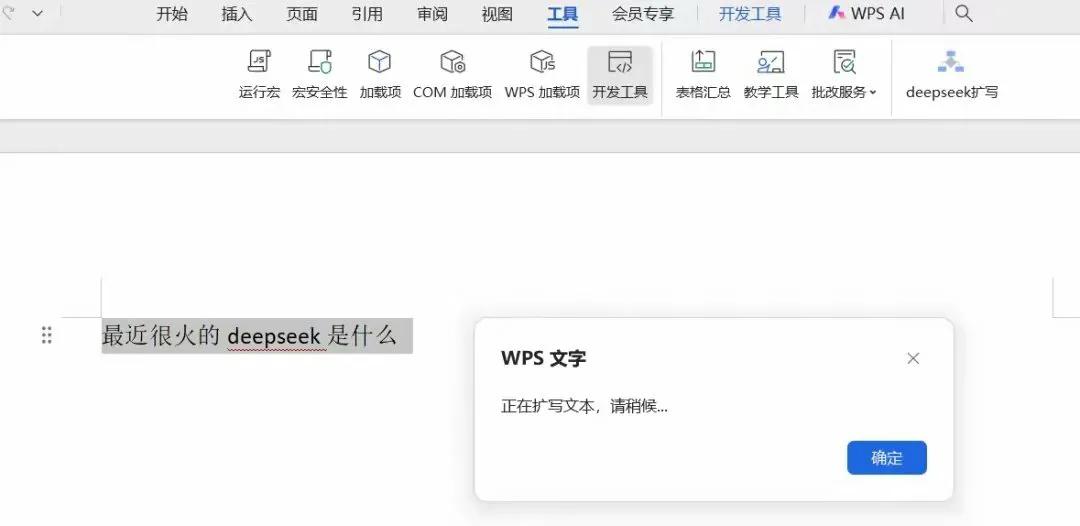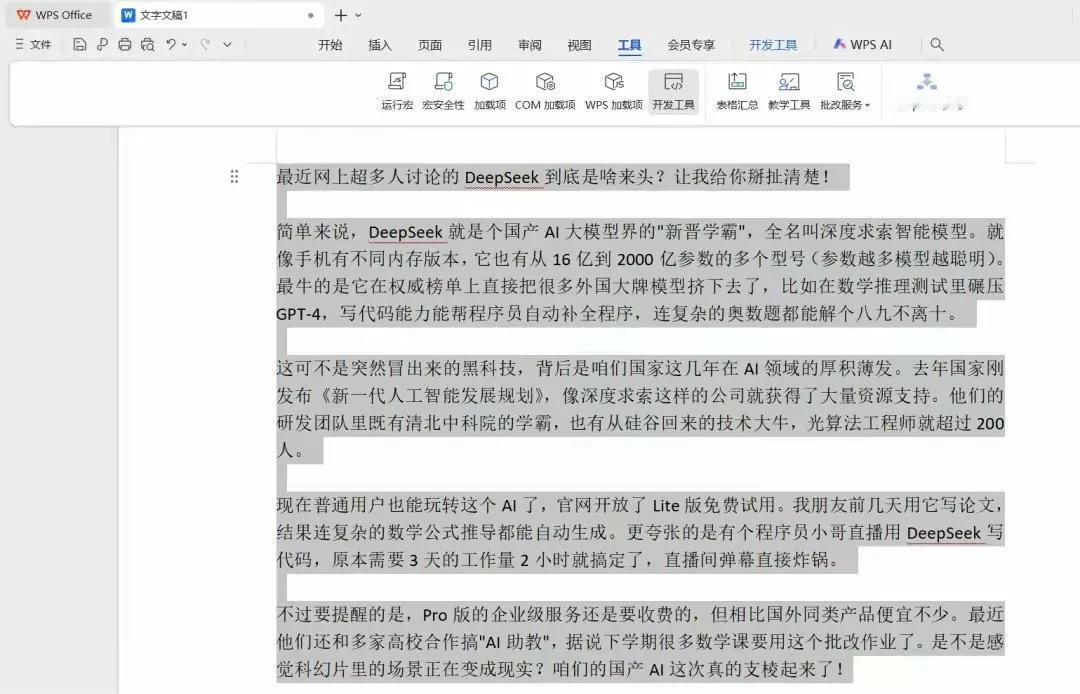WPS里装上DeepSeek,简直就是办公神器 作为具备强大逻辑推理能力的AI大模型。deepseek R1的应用空间,是很大的。 拿来用在日常办公中,那也是妥妥的把效率值拉满。 有朋友就问了,WPS里面,能否也装上deepseek? 这一问,让我一下脑洞打开了。 WPS里面,之前其实就有AI工具。 像WPS AI的写作助手,数据助手,AI写公式的功能,AI数据分析功能,还有AI生成PPT等。 这些功能,我们在之前,都有过系列文章,介绍其用法。 拿来用在日常办公提效上,效果也是立竿见影的好。 本来,用好WPS AI这些功能,我感觉,把办公效率提起来,已经不是啥大问题了。 没办法的是,deepseek太火了,R1的逻辑推理能力,也确实是强大。 这让不少朋友都想在WPS里部署一下,包括我在内,也是手痒痒~ 所以,今天就和大家分享一下: 在WPS里装上deepseek的方法,让办公效率飞起来。 先看下效果: 配置了deepseek的WPS,直接在WPS的文档里,点击deepseek按钮,就可以调用AI,进行问答和扩写 这里,我用到的WPS的软件版本,是WPS AI内测版。 整个的安装步骤,一共分为三步 申请API key 配置WPS宏代码 WPS里唤起deepseek 具体如何做?来一起看实操过程 我们一个一个展开讲吧: 1、申请API key 首先,我们要搞到一个deepseek的api key 经常看我们文章的老学友,对这个应该比较熟悉。 昨天,我们提到可以用硅基流动的云服务,来申请一个。 当然,直接从deepseek网页上,申请也是可以的。 右上角,点开api开放平台,幸运的话,可以直接登录。 然后,点击左侧的API keys,就可以免费申请创建一个你自己的密钥。 这个keys等会需要用到 这里注意,既然是密 钥,肯定是只有你自己知道的,注意保管好,不要告诉别人。 申请下来的keys ,就是一长串字符串。 2、配置WPS宏 接下来,我们打开WPS,在WPS的文字文档里,配置一个宏。 方法是,先新建一个Word文字文档,然后点击【工具】-【开发工具】 在开发工具里,点击【查看代码】 即可打开WPS的宏编辑界面: 然后,直接点击左侧的Normal.dotm文件,右键单击,插入一个【模块】 然后,把新建的这个代码块的名字,改成:deepseek 这样,WPS的宏,就新建好了,接下来,把JS宏代码,给复制进来。 这里,我已经准备了一段JS宏代码,需要的学友,可以找我们领取,复制过去即可。 JS代码里,需要把三个地方,改成你自己的: API key:这里填上你刚才在第一步里,申请搞到的API key API URL:这里写调用的AI模型网址,我们这里用的是硅基流动的API,所以就填的硅基的网址。 model:这里填模型的名称。 填好之后,点击保存,WPS的宏代码,就配置OK了。 3、WPS里唤起deepseek 宏配置完成后,最后,回到WPS的文字操作界面,唤起deepseek: 也就是让你的WPS工具栏里,要能够像我这样出现一个deepseek的按钮: 方法也很简单: 在文字里,点击菜单栏的【文件】-选项 弹出选项配置框: 然后点击这里的【自定义功能区】-【工具】,新建一个组 然后,点击中间命令栏里的【宏】,就会看到刚才我们在第二步里,新建的deepseek宏 把deepseek宏,添加到右侧的【新建组】里,然后重新给取个名字就可以了。 我这里,取的名字是:deepseek扩写 这样配置好后,最后点击【确定】,就大功告成 这个时候,你再点击WPS的【工具】,就可以看到工具栏了,出现了那个让我们激动万分的:deepseek 赶快来看一下实际效果: 我们在WPS里,打字输入: 最近很火的deepseek是什么 然后,选中这句话,点击【deepseek扩写】,唤起deepseek,开始让它那启动那神奇的创作: 就这么一下,给扩写了这么一大篇 肉眼可见的好用! 有了deepseek加持的WPS,感觉就是插上了火箭的翅膀。直接把AI智能办公的效率给拉满格了。 如果不是亲自测试了一下,我真的不敢相信,AI这道光,这么快就照进了现实。 有了deepseek的加持,你还担心啥呀。 2025年,让我们和AI一起,快到飞起~